Java 是一種用於競爭性編程、應用程序和小程序開發的流行語言。我們知道,要在任何計算機上運行Java程序,都需要安裝Java開發工具包或Java運行時環境。
同樣,要開始在 PC 上編寫和運行 Java 代碼,您必須安裝集成開發環境 (IDE)。有許多可用的 IDE,但在本文中,我們將解釋如何在 Windows 11 上安裝 NetBeans 以進行 Java 編程。
閱讀更多:如何在 Windows 11 上安裝 Java JDK
NetBeans IDE 需要係統上存在 Java JDK 或 JRE 才能正常工作。要檢查您的計算機上是否安裝了 Java 並且配置是否正確,請在命令提示符應用程式.
java -version執行該命令後,如果您的系統未顯示 Java 版本或給出與圖中所示相同的消息,則 Java 未安裝在您的系統上。
在這種情況下,請按照我們的 Windows 11 上的 Java JDK/Java JRE 安裝指南在您的系統上安裝 Java。在系統上正確配置 NetBeans IDE 後,請按照以下步驟在系統上安裝和配置 NetBeans IDE。
步驟 1:在您的系統上下載 NetBeans
第一步是從官方網站下載 NetBeans 安裝程序的可執行文件到您的計算機上。以下是有關如何執行此操作的分步指南:
1.點擊這個鏈接打開 Apache NetBeans 的官方下載頁面。
2.單擊下載按鈕下的最新發布部分。
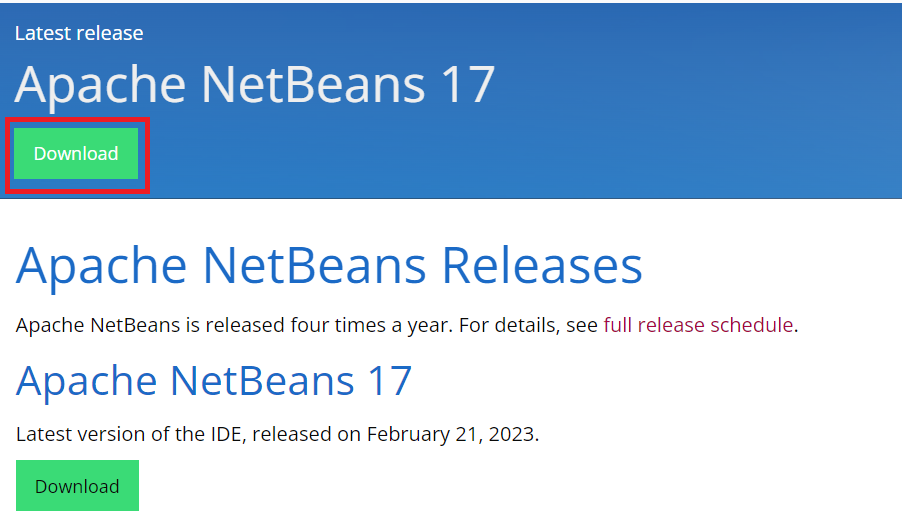
3.在下面安裝程序和軟件包,選擇 Windows 安裝程序。
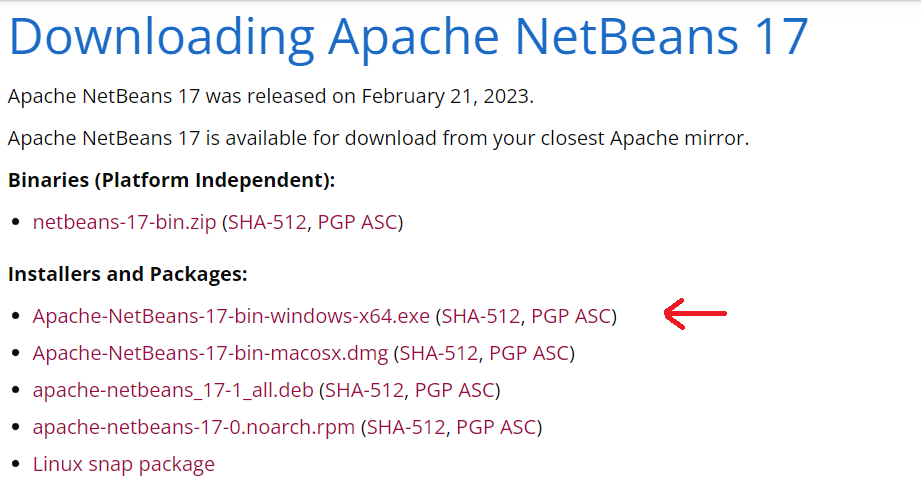
4.它將打開一個新頁面。在新頁面上,單擊鏈接開始下載。
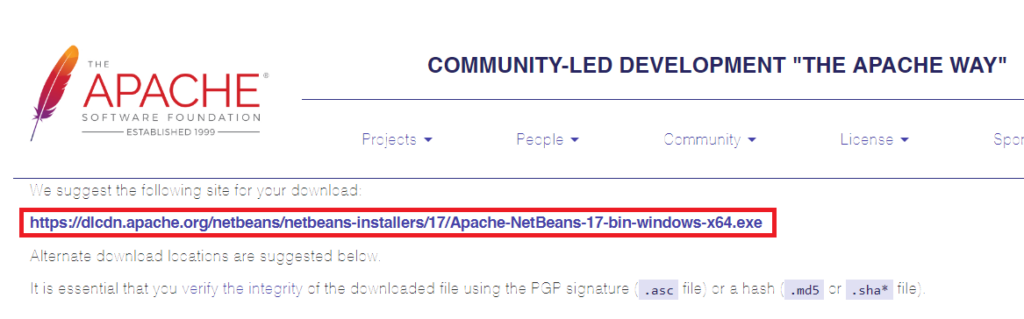
步驟 2:在計算機上安裝 NetBeans
下載完成後,請按照以下步驟在 Windows 11 PC 上使用正確的設置安裝 NetBeans。
1.找到該文件在文件管理器應用程序,然後雙擊安裝程序以啟動它。
2.在主屏幕上,它將顯示將在您的系統上安裝的軟件包和運行時的列表。單擊下一個按鈕。

3.在下一個屏幕上,接受許可協議中的條款並單擊下一個按鈕。
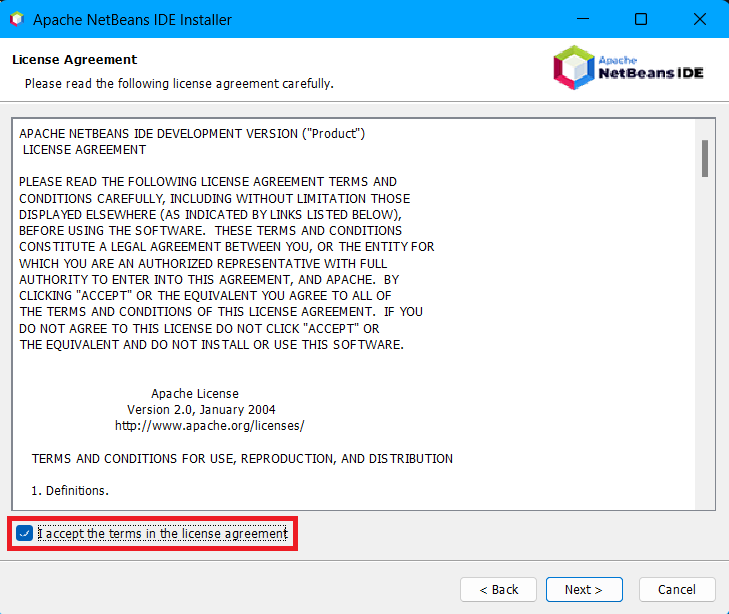
4.選擇要保存 IDE 安裝文件的文件夾,提供系統上 JDK 文件夾的路徑,然後單擊下一個按鈕。
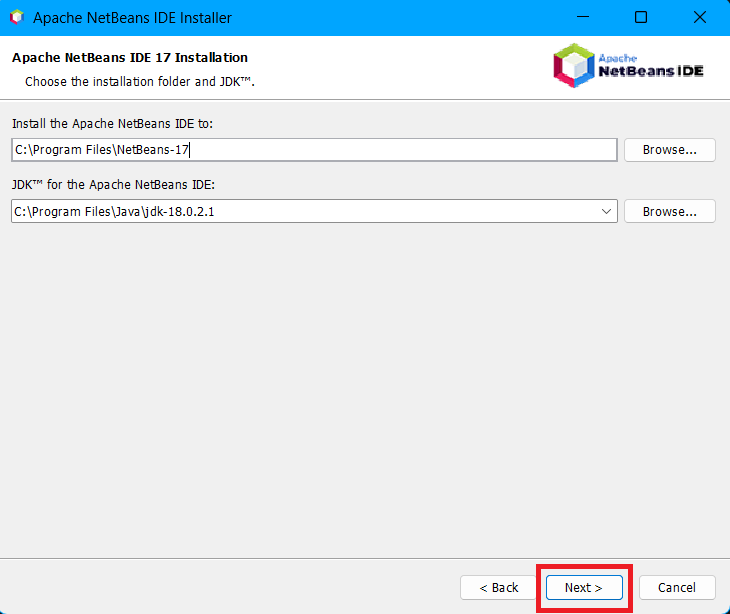
5.啟用 IDE 自動更新並單擊安裝按鈕。
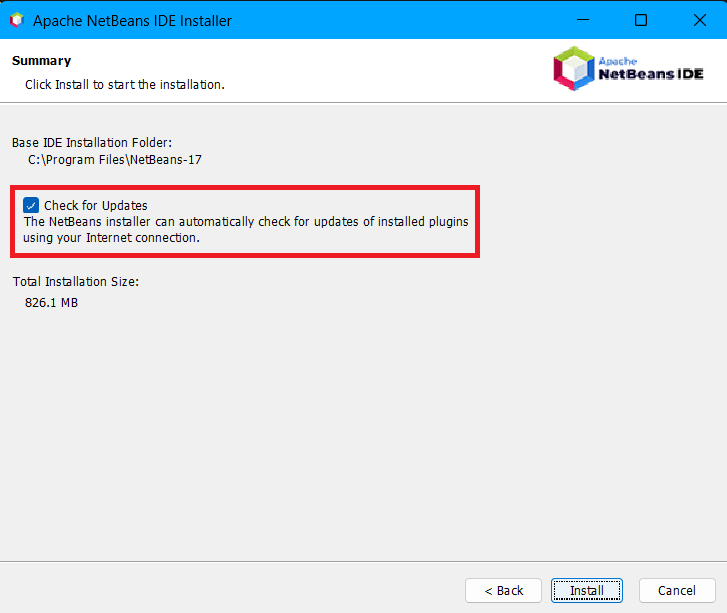
步驟 3:在計算機上設置 NetBeans IDE
1.打開開始菜單的搜索欄,輸入網豆,然後按 Enter 鍵啟動 PC 上的 IDE。
2.在主屏幕上,按Ctrl+Shift+N或點擊文件夾左上角的圖標可打開新項目。
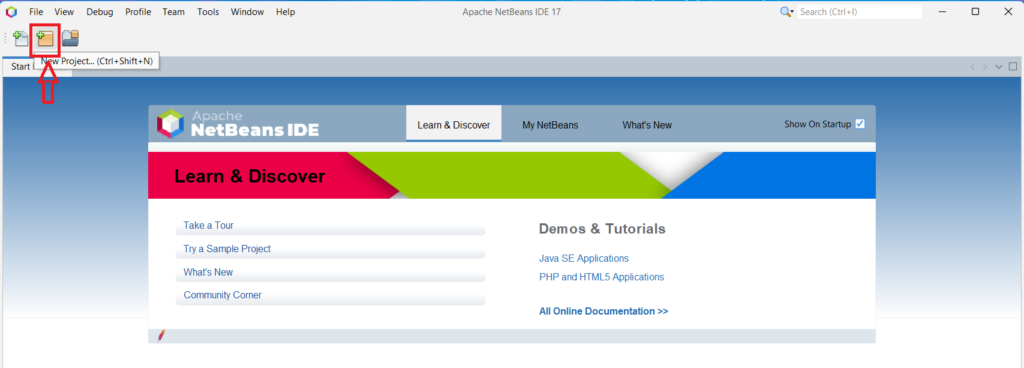
3.在下一個屏幕中,選擇Java 與 Maven作為類別 和Java應用程序作為項目類型,然後單擊下一個按鈕。
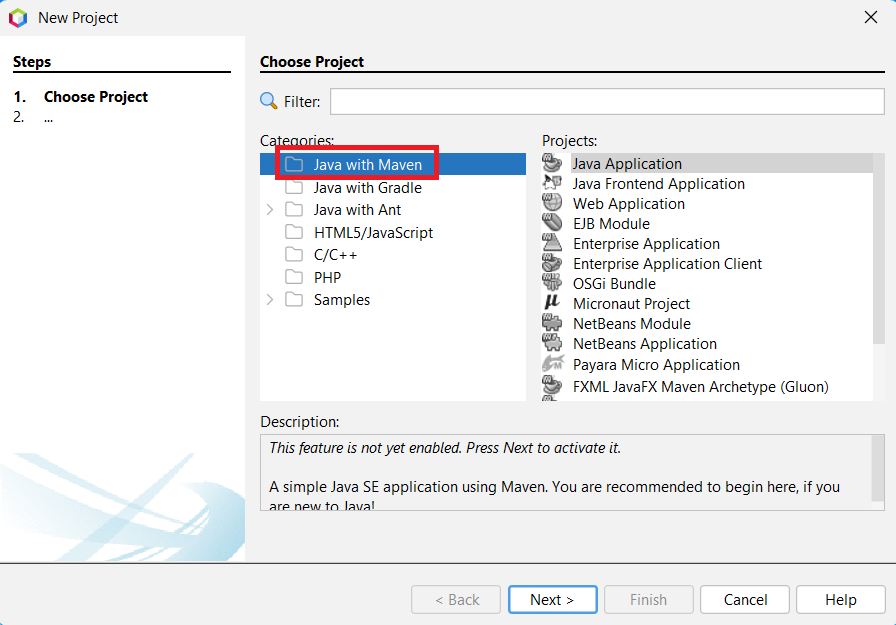
4.在下一個屏幕上,您可以查看/更改各種設置,例如項目名稱、位置、組 ID、版本、包等。完成更改後,點擊結束按鈕。
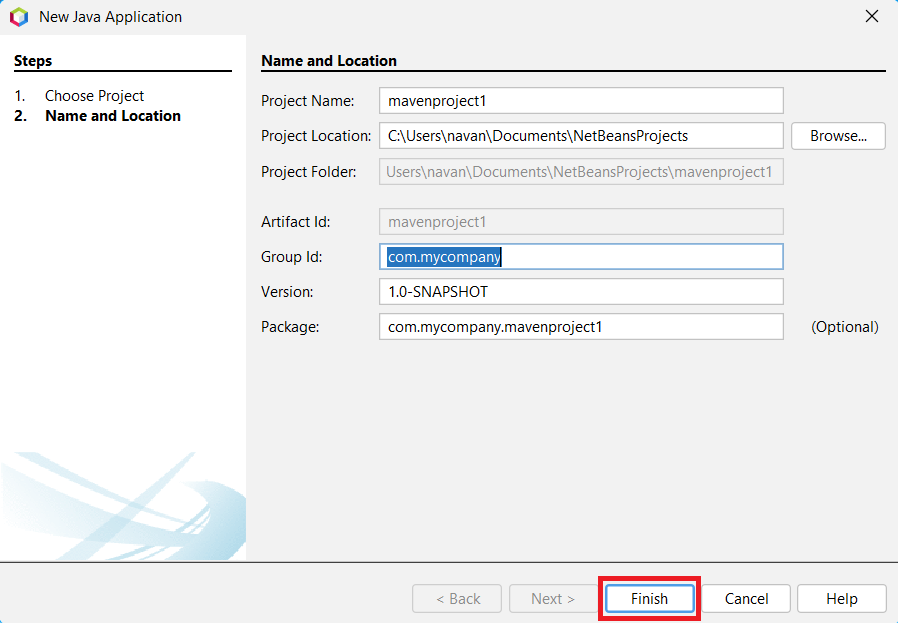
5.單擊後結束按鈕,您將在 NetBeans IDE 上看到一個新創建的 Java 項目。
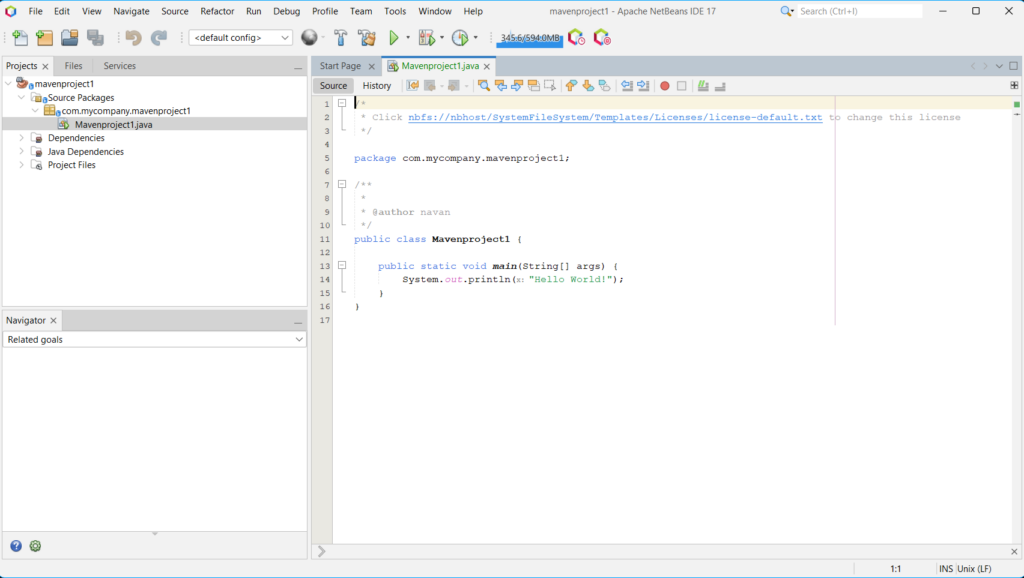
就這樣,現在您已經準備好在 Windows 11 計算機上編寫和運行 Java 程序了。
如果您使用舊版本的 NetBeans IDE,它會要求您下載其他模塊並在選擇新項目的類別和類型後激活對 Java SE 的支持。一旦你這樣做,它會要求你接受下載和激活的許可協議,之後,你將被允許編輯項目名稱、項目位置、組 ID 等設置。
更改設置後,為了在 PC 上運行 Java 程序,您需要做的最後一件事是為您的項目創建 Java 類文件。您可以通過單擊項目名稱在專案選項卡,然後右鍵單擊源碼包選項,最後單擊新的按鈕,然後是Java類選項。
一旦你這樣做,它將打開名稱和地點您正在創建的類的設置。相應地更改它並單擊結束按鈕來創建類。
最後的話
Netbeans 是一個功能強大的 IDE,為 Java 開發提供了功能齊全的環境。它具有用戶友好的環境和大量的插件,使其成為開發人員的流行選擇之一。通過本指南中提到的步驟,您幾乎可以立即在系統上安裝 Netbeans IDE。
